前回、ライフログするなら、Momentoってアプリを使用すると良い感じですよ~ってことまで書きました。
参照 ⇒ (ライフログを始めよう!)
今回は、現状で私が行なってるやり方を書いておきます。
少し長くなってしまいましたが、一度設定しておくとすべて自動でログがとれます。

Momento (Diary/Journal)
d3i Ltd
価格: 85円

当然ですが、人それぞれやり方があるので、正しいわけではありません。
今や多くの方がライフログを楽しまれてるので、他にも良い方法があると思います。
ただ、この記事が誰かのきっかけになればいいなーと思いながら書いていきます。
やり方の一つとして。
実際の表示
そもそも、目指すところは何?ってことですが、
【自動で、日常を見やすい形で残す。】
↓
【後日見返してニヤニヤ(´艸`)】
です。
それには現状で【Momento】が一番いい感じなんです。
とにかく見やすい。
その他、個人的にこれいいなーと思ったのが、
- パスワードでアプリをロックできる。
- 1日の終わり時間を設定できる。
- 過去をさかのぼって取得してくれる。(上限数あるみたい)
- Feed別に検索できる。
Momentoではこんな感じに表示されます。
≪一覧画面≫
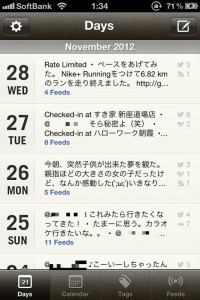
≪カレンダー表示≫
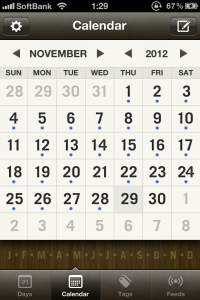
≪1日の画面≫
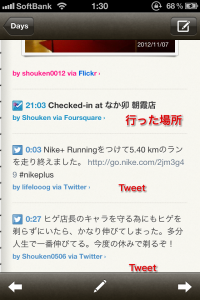
まあ、自分のSNS活動を集める感じですね。
3枚目の一日の画像を見て下さい。
上から時系列に表示されてますが、0:00を越えても同じ日で取得してくれるのがミソです。
私は午前4時を一日の終わりと設定してるので、その時間までは「一日」という扱い。
0時を越える生活をしてる人には有難い機能ですね。
Momentoへの追加方法
では、具体的な活用法を紹介していきますが、
その前に、先にMomentoへの追加方法を説明しておきます。
と言っても、アカウントとパスワードを設定してあげるだけ。
① 一覧画面の左上にある設定マークをタップ。
② 【Feeds】から追加していきます。
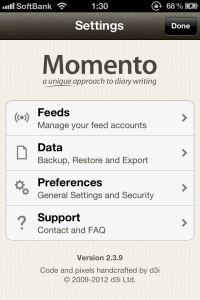
③ 【Add Feed】
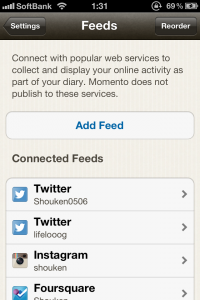
④ 設定したい項目を選ぶ。
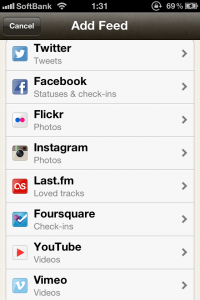
⑤ 自分のアカウント情報を入力して右上の【Done】で完了。
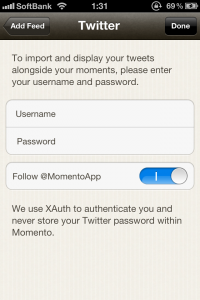
以上の要領でMomentoの追加していきましょう。
実践活用方法
さて、
いよいよ、ライフログをするために設定していきます。
まず、私の場合のFeeds(連結してるサービス)です。
- Twitter【メインで使ってるアカウント】
- Twitter【非公開のアカウント】
- Instagram
- Flickr
- Youtube
- Foursquare
- Facebook
- Web Feed【Google+の投稿】
- Web Feed【このブログの投稿】
以下、一つずつ説明します。
①&② Twitter(文字・文章のログ)
このブログのフッター(一番下)にあるアカウントで、メインのTwitterアカウントです。
普段Twitterを主にやってるので、Momentoの中心です。
自分のTweet全てを取得してくれます。(上限取得が3200だったはず)
なので、気になった記事や、お気に入りのTweetをリツイートするとログ出来ます。
また、今は色んなサイトやサービスにも【ツイートボタン】がついているので、もはや何でも残せますね。
私がTwitterを使い続けてる、大きな理由のひとつです。
それとTwitterの使い方をもう1つ。
非公開のアカウントを取得すること。
これは、非公開なので自分しか見れないようになってます。
誰にも言えないようなことはすべてこれでつぶやきます。
グチでも文句でも叫びでも何でもOK。
その腹の中にある、ドス黒い汚ったねえモノを吐いちゃいなよ!
その時考えてることや、ちょっとした行動などのつぶやきをまとめると、日記みたいになりますよね?
この方法はおすすめですよ。
やり方はTwitterを非公開に設定するだけ。
ただ、既にTwitterのアカウントをお持ちの方も多いと思います。
そういう方は、Twitterへ行き、非公開用の新規アカウントを作りましょう。
誰も見ないのでアカウント名は、自分で把握できる適当な名前でいいと思います。
メールアドレスもなければ、フリーメール(Gmailとか)でもOKだったはず。
で、アカウントを作成したら、設定を変更しておきましょう。
人に見られちゃ恥ずかしいですからね。
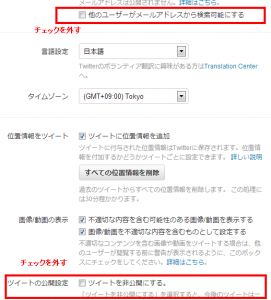
※ 追記 ↑ごめんなさい。。画像間違えてますね。下の「ツイートを非公開にする」は、チェック外してはダメです。。。
これで、普段からTwitterをされている人は、Twitterアカウントが二つになりました。
あとは実際iphoneで使う時に、投稿アカウントを間違えないようにアプリで工夫しましょうか。
今使われてるのTwitterアプリがありますよね?
それにアカウントを追加しても良いんだけど、それだと一々切り替えるのがメンドクサイ。。
ということで、【非公開アカウント用】で使用する、別のTwitterアプリを用意するのがベター。
アプリは何でもいいんですけど、私の場合・・・・
★ メインアカウント用(タイムラインもみる)

Tweetbot ― 個性派Twitterクライアント (for iPhone)
Tapbots
価格: 250円

★ 非公開アカウント用(ただつぶやくだけ)

TweetFire
2 CAN PLAY
価格: 0円

(知る限り最速のつぶやきアプリ。タイムラインは見れませんが、起動したらすぐTweetできるのでおすすめです。)
つまり、iphoneの中に、Twitterアプリが二つあることになります。
これでスムーズに使い分けることが可能になりました。
③ Instagram(写真のログ)
思い出の写真もログに残していきたいですよね。
スマホを使ったライフログのメリットは、簡単に写真をつけれることでしょう。
それにはInstagramを利用します。
InstagramBurbn, Inc.
価格: 0円

写真のSNSですね。頻繁に使ってるわけじゃないけど。
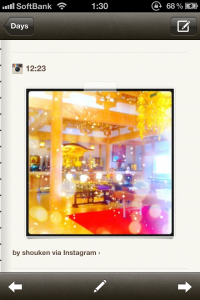
こんな感じに、Instagramに投稿したものも取得してくれます。
Momentoでアカウントを設定するだけでOKだったかな?
ただし、Instagram側でTweetも同時にするよう設定している場合、上のTwitterとダブるので、
気になる人は上手く設定を変えて下さい。
④ Flickr(写真のログ)
これも写真のログです。
Flickrとは無料で使える写真管理サービスです。(ただし英語)
GoogleかFacebookのアカウントでも簡単に作成できます。
以前Twitterからの写真が上手く読み込めなかったので、その時に使い始めました。
このFlickrに送った画像をMomentoに取得させます。
「送る」iphoneアプリは無料のものもありますが、私はこれ。
普段パシャパシャ撮ったものを暇な時にPictshareで送信してます。

PictShare – multiple photos/movies uploader
itok
価格: 250円

これは本当に良いアプリですよー。
Momentoに取り込まれるのは、Flickrに送信した日ではなく、「撮影した日」として取得してくれるのがいいですね。
なので、後日送っても、撮影した日に反映されます。
これもInstagramとダブらないように気をつけましょう。
私はダブったままにしてますが。。
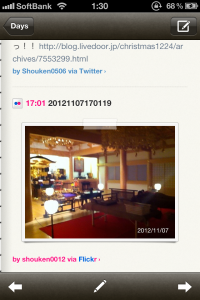
人に見せてもいいのは「Instagram」。
自分だけの思い出フォトは「Flickr」。
でいかがでしょうか?
【追記】 デジカメの写真もMomentoに表示させる方法はこちらに書きました。
⇒ デジカメとiphoneの写真をまとめて管理する【Picasa】【Flickr】
⑤ Youtube(動画のログ)
Youtubeも取り込めます。
あんまり使ってないけど、他と同様に動画を共有したら記録として残ります。
⑥ Foursquare(場所のログ)
チェックインを共有するサービスです。

FoursquareFoursquare Labs, Inc.
価格: 0円

チェックインとは、「この場所に来た」「この建物に入った」ってこと。
つまり、自分の行動記録が残ります。
食いもの屋だろうが、お店だろうが、施設だろうが、駅だろうが、地図にある場所に行った時にチェックインすればOKです。
本来SNSですが、ライフログ用として使用してるので誰もフォローしてません。

QuickIn
itok
価格: 0円

さらに、QuickInを使うと、素早くFoursquareのチェックインができるのでおすすめです。
他にも自動でチェックインしてくれるアプリもあるので、そういうのを利用されてもいいですね。
⑦ Facebook(SNSのログ)
一応繋いでますが、Facebookは今はさわってません。
なので詳しくはわかりません。
ごめんなさい。
ただ、Facebookってかなり優秀なSNSですから、使うとかなり便利だと思われます。
Facebookされてる人は是非つなげてみましょう。
⑧&⑨ Web Feed(お好みサイトのログ)
MomentoはRSSフィードも取得できます。
「RSSフィード」の説明はまた別の機会にしますが、簡単に言うと最新情報を自動で取得してくれます。
この仕組みを利用すれば、自分がよく見るブログなんかに新しい記事が追加されたら、Momentoで読み込んでくれます。
といってもブログをこれでは見にくいのでブログの登録はおすすめしませんが。
(好きなブログは「Google Reader」とかを利用しましょう。そのうち記事書いてみます。)
※追記 書きました(´・ω・`) ⇒ お気に入りのブログを簡単にチェック!【グーグルリーダー】を使ってみよう
その代わり、【Google+】の自分の投稿をログします。
Google+はGoogleが作ったSNSです。
私はGoogle+の気楽な仕組みが好きなので、時々使います。
人の投稿を見てると面白いんですよ。
これも自分が投稿したことを、記録として残るように設定します。
Google+のRSSを生成してくれる「dlvritplus」を利用すると可能になりました。
チョー簡単なんでGoogle+されてる人は設定してみては?
① 自分のGoogle+のプロフィールページに行って、アドレスバーの数字を確認。
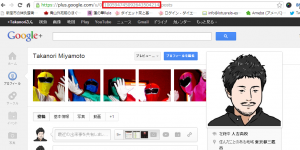 (赤枠)
(赤枠)
② Momentoで「Add Feed」 ⇒ 「Web Feed」から追加していきます。
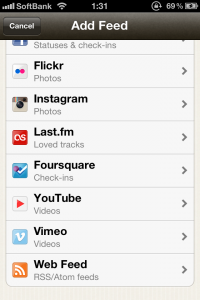
③ 2つ目のEnter URL of feed
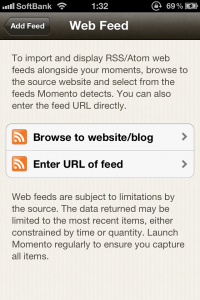
④ URLに『http://dlvritplus.appspot.com/○○○』←(○○○に①の数字)を入力して登録です。
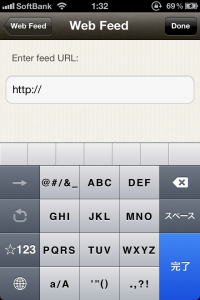
⑤ 後は、自分でわかるように名前を設定してFeedsへ戻ります。
≪こんな感じです≫
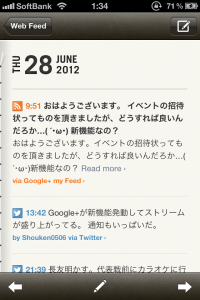
正直、この設定方法が正しいのかわかりませんが、今のところ取得してくれてるのでOKとしてください。
ちなみに、上の①画像にある「プロフィール画像」は私のです。
画像のは私の数字なので、その数字を登録すると、
あなたのMomentoに・・・私のGoogle+投稿が・・・・・・・・ひ、表示されますよ|ω・`)チラ
まあ、人の投稿所得してたら、ライフログの意味がなくなりますけど。
【注意】この方法で、Google+の投稿を読みとってくれるのは「一般公開」のみです。
限定公開は今のところ取得できてないので暇な時に調べてみようっと。
さて、もう1つのWeb Feed。
このブログのFeedも読み取るように設定してます。
さすがに記事を読むことはないですが、投稿履歴をログとして残します。
この頃こんな記事書いたんだなぁ・・・って残すため。
登録方法は単純にRSSを追加するだけです。
以上。
私の場合を例にした活用法です。
長くなりましたねー。
初期設定はメンドクサイ作業ですが、一度設定しちゃえば楽ですよー。
一つずつ増やしてみましょう。
最後に
紹介したアプリには有料もありましたが、他の無料アプリで代替すれば、ここまでMomentoの85円だけで可能です。
で、忘れちゃいけない重要なことは、TwitterやFacebookなどをしっかり動かすこと。
今は色んなwebサービスやアプリが連動できるようになってますよね?
例えば、アマゾンでなどで買い物したら、Tweetボタンを押す。
メインのアカウントか非公開かは人それぞれですが、結果的に自動でMomentoに反映されるので、購入記録が残ります。
例えば、Running記録。
Nike+では走り終わったら記録をツイートできます。
私は非公開アカウントを繋いでます。
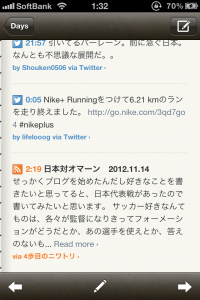
このように、色んなアプリから反映させます。
さあ、実生活を残そう!
★ かっこいい曲を発見!曲のリンクをツイートしとこ。
★ ちょっと小旅行。行った先々で、はいチェックイン!
写真もつけて、旅行記録のできあがり。
後日見返してニヤニヤ。
★ 久々に会った人をパシャ!・・・・君は誰だっけ?名前忘れたけど写真で残す!
「えーと・・・名前なんだっけ?」
『忘れたの?田中だよ。酷い。。』
「違う違う(笑)田中はもちろんわかってるよ!下の名前だよ!」
『ああ(笑)○○だよ~^^』
「そうそう。田中だった。」と非公開に追加Tweet。
★ パーティーへ行ったら会場にチェックイン。さらに様子を写真で残す。そして感想をツイート。
「終始一人ぼっちだった。。」
パーティーなんて行くことないけどね!!!
こんな感じで、日常をMomentoに残すことが可能です。
そう。iphoneならね。(Androidなどでも可能です・・・。)
わたしは、失敗や改善点なんかを非公開アカウントでTweetしたりします。
活かされてるとは言えませんが・・・・。
Momentoには他にも連結できる物がありますし、Momento以外にも良いアプリはあるかもしれませんね。
私は平行してEvernoteにもログしてます。
いろいろ工夫して、ニヤニヤできるライフログを構築してください。
また、上に挙げた項目以外でも緻密にログを残されてる方もいらっしゃるようです。
自分にあった方法が見つかるといいですね。
ライフログを始めるとiphoneの使い方が大きく変わるかもしれませんよー。
「あなたの人生の記録を残しましょう。」
何の為に??
知らんがな(´・ω・`)
※ アプリの価格は変化します。購入前に必ず確認してください。
[ad#ad-post-bottom] 気分に任せて更新中 ε-(/・ω・)/ トォーッ!! 